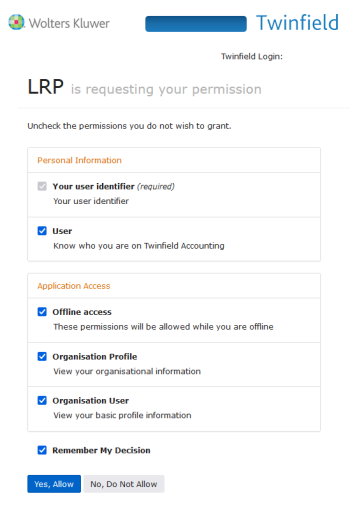Twinfield
Op deze pagina
Inleiding
Het is mogelijk om boekstukken uit LRP door te zetten naar het boekhoudpakket Twinfield.
Hieronder een korte beschrijving van deze export, voor meer informatie over de werking van Twinfield verwijzen wij u naar
Twinfield
.
Voor het aanvragen van een Twinfield-account verwijzen wij u naar de
KKA
.
Reactiveren van uw Twinfield account
update 1 juli 2024: Mogelijk moet u uw account bij Twinfield - vanwege technische wijzigingen - eenmalig opnieuw activeren.
Uit te voeren door de bijdragenadministrateur of lokaal beheerder.
-
Ga in LRP naar menu Beheer > Twinfield accounts

-
Noteer uw gebruikersnaam uw administratiecode en eventueel de gekozen wijkgemeente
-
Verwijder in LRP het gebruikersaccount
-
Maak een nieuw gebruikersaccount aan
-
Pop-up : Account toevoegen/bewerken
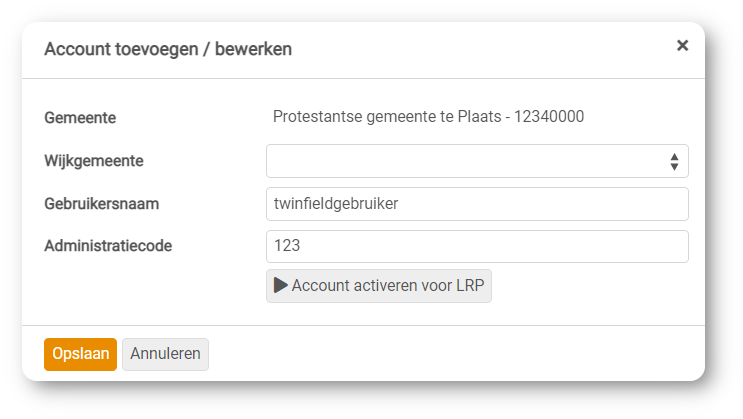
-
Kies de wijkgemeente en vul de gebruikersnaam en de administratiecode in
-
Kies voor Account activeren LRP
-
Pop-up: Inloggen bij Twinfield: lees blauwe scherm en kies oranje knop "inloggen bij Twinfield"
-
Kies blauwe knop "Yes, allow"
-
Op het scherm krijgt u opnieuw de inlog in het portaal van Twinfield
-
Kies LRP - betreffende gemeente
-
Als u voor meerdere gemeenten werkt: Kies de gemeente waarvoor u inlogt
-
Op het scherm volgt de melding : "koppeling met Twinfield gelukt, u kunt doorgaan"
-
Kies voor de knop "Home"
-
De koppeling is hersteld.
Aanmaken Twinfield koppeling
Eerst dient de lokaal beheerder de koppeling vast te leggen in LRP.
-
Klik in het menu Beheer > Twinfield accounts en vervolgens op de knop Nieuw waarna het scherm Account toevoegen/bewerken verschijnt.
-
Vul hier de gegevens van uw Twinfield-account in; wijkgemeente, gebruikersnaam en de administratie (welke u wordt toegewezen door de KKA).
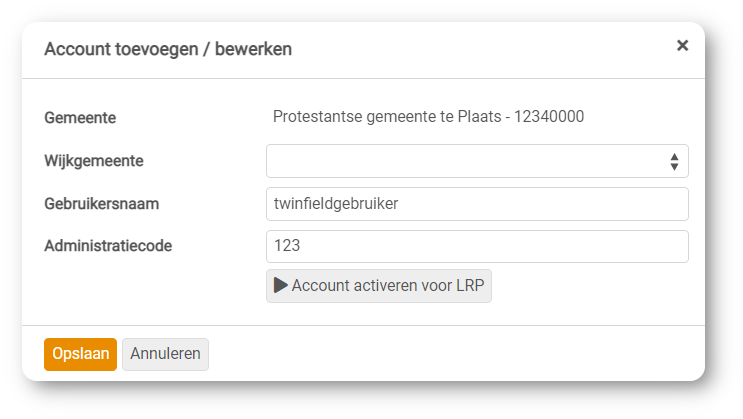
-
Bewaar de ingevulde gegevens met Opslaan.
-
Open het zojuist aangemaakt account en klik op de knop Account activeren voor LRP
-
U krijgt na inloggen een popup als hieronder. Laat alles aangevinkt en bevestig uw keuze met de juiste knop.
-
Hierna keert u weer terug naar LRP met melding dat het gelukt is. Indien gelukt, kan een boekstuk worden doorgestuurd.
LRP of SKG koppelen aan Twinfield
U kunt als gemeenten SKG machtigen om digitale rekeningafschriften automatisch te versturen naar LRP of naar Twinfield.
Naar LRP
Als u het digitale rekeningafschrift laat versturen naar LRP, dan worden de batches die op het rekeningafschrift staan verrijkt met informatie uit LRP.
U kunt dan het verrijkte boekstuk vanuit LRP doorzetten naar Twinfield.
Naar Twinfield Kiest u ervoor om de digitale rekeningafschriften automatisch te versturen naar Twinfield, dan ontvangt u van SKG geen digitaal dagafschrift meer in LRP.
Het is niet mogelijk om de rekeningafschriften van SKG automatisch naar zowel LRP als naar Twinfield te laten sturen.
Verwerking van betalingsbestanden
Uit te voeren door de bijdragenadministrateur.
Om betalingen te administreren in uw boekhoudpakket maakt u gebruik van grootboeknummers.
-
Vul het juiste grootboeknummer in bij de fondsgegevens
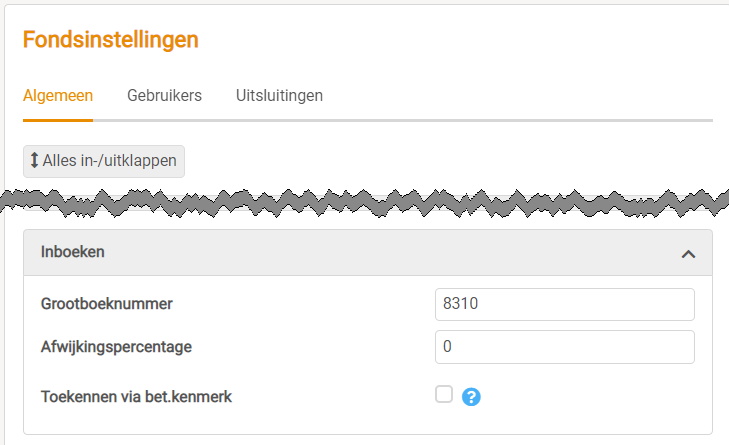
Lees vervolgens het betalingsbestand in op de gebruikelijke manier: Bijdragenadministratie > Ontvangsten & storneringen > Nieuw.
Het verwerken van betalingsgegevens vanuit LRP in Twinfield werkt alleen met dagafschriften in LRP van het type Digitaal.
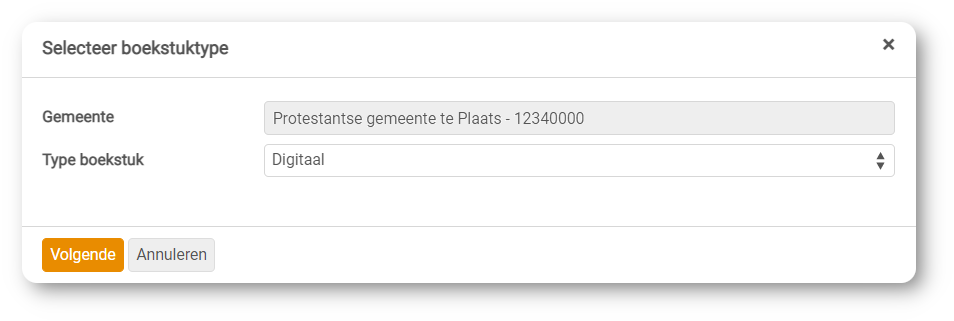
Wanneer u alle betalingen verwerkt heeft en de betalingen die bedoeld zijn voor registratie in LRP heeft toegekend (zie Digitaal dagafschrift inlezen ), kunnen alle betalingen op het dagafschrift worden doorgezet naar Twinfield.
Klik daarvoor op het tabblad Twinfield en vervolgens op de knop Doorzetten naar Twinfield. Uw bestand wordt nu doorgezet naar uw Twinfield-account voor verdere verwerking in uw boekhouding. In Twinfield zult u betalingen die in LRP waren uitgevallen (zoals bijvoorbeeld elektra- of telefoonrekeningen) terug vinden.
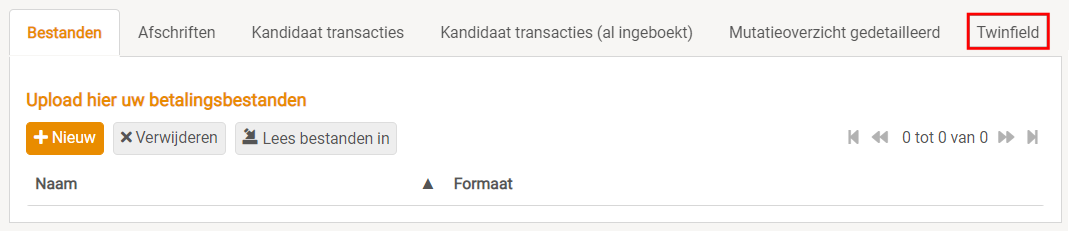
Indien u niet van Twinfield gebruik maakt kunt u hier de mutaties in XML-formaat downloaden voor verwerking in een ander (boekhoud)pakket.
Hieronder een kort filmpje met uitleg over deze koppeling (de LRP-schermen zijn ondertussen gewijzigd, de werking is nog hetzelfde):